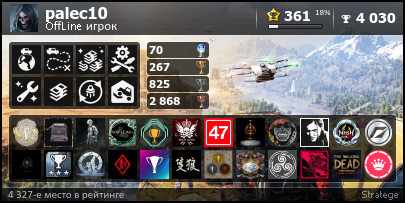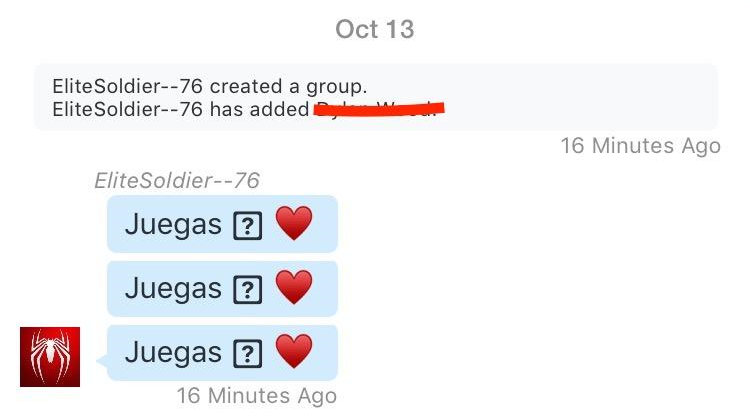CE-36329-3 – это тот самый тип ошибки на PS4, с которой никто не захочет повстречаться. Наиболее часто владельцы данной консоли от Sony встречаются с данной ошибкой во время запуска какой-то игры и после внезапной перезагрузки PS4. В сообщении этой ошибки указывается следующее:
При последнем использовании системы PS4 возникла неполадка в системном программном обеспечении. (CE-36329-3)
Да, проблема действительно заключается в программном обеспечении PS4, которое начало работать со сбоями, а в случае ошибки CE-36329-3 – это незапускающиеся игры и внезапная перезагрузка устройства. Как видите, проблема крайне серьезная, и если ее не решить – опыт пользования консолью PS4 может быть навсегда испорчен.
На обширных просторах Интернета вы можете найти три метода, которые являются эффективными в решении ошибки CE-36329-3 на PS4. Эта статья предоставит вам данные методы на обозрение, чтобы вы смогли избавиться от проблемы с консолью, и продолжили спокойно наслаждаться ее использованием.
Избавляемся от ошибки CE-36329-3 на PS4
Метод №1 Обновление версии системного ПО PS4
Чаще всего с ошибкой CE-36329-3 встречаются пользователи, которые давненько не обновляли версию системного программного обеспечения PS4. Нет желания или же нет возможности подключить консоль к Интернету – не суть.
Давайте скажем так: не каждая версия прошивки от Sony получается, так сказать, удачной. Возможно, вы провели долгое время на одной версии прошивки, с которой не возникало проблем. Однако, с ПО всегда могут возникнуть какие-то проблемы, причем не в самый удачный момент.
Ошибка CE-36329-3 на PS4 – это ошибка, возникшая в ПО вашей консоли. Избавиться от нее можно с помощью простого обновления программного обеспечения устройства. Попробуйте обновиться до новой версии прошивки, а затем проверьте наличие ошибки CE-36329-3.
Для тех, кто еще не обновлял свою PS4 с помощью файла прошивки – давайте рассмотрим небольшой пример.
Обновление PS4 с помощью флешки
Итак, если вы еще не обновляли PS4 и она не подключена к сети, то вы всегда можете обновить консоль с помощью обычной флешки, на которой будет располагаться самая новая версия прошивки. Пройдите по этой ссылке в раздел загрузки нового системного ПО и нажмите на кнопку «Загрузить обновление».
Подключите флеш-носитель к своему компьютеру и отформатируйте его в формат FAT32(этот шаг является очень важным, и если вы его не выполните – ничего не сработает!). Откройте корневую папку флешки и создайте в ней папку «PS4», а затем откройте ее и создайте в ней папку «UPDATE». Поместите скачанную прошивку в папку «UPDATE».
Теперь вставьте флешку в свою консоль через USB-порт, а затем зайдите в настройки PS4. Найдите и выберите в настройках раздел «Обновление системного программного обеспечения». Дальше вам нужно будет всего лишь следить за происходящем на экране: система PS4 просканирует флешку, найдет нужную ей прошивку и автоматически проведет процесс обновления.
Установив новую прошивку, ошибка CE-36329-3 на PS4 вас не должна более тревожить. Однако, если вы все еще испытывайте вышеуказанные проблемы, например, внезапную перезагрузку консоли или проблемы при работе игр, то можно попробовать еще парочку методов.
Метод №2 Инициализация PS4
Обновление прошивки вам не помогло избавиться от ошибки CE-36329-3 на PS4. Очень жаль, но нужно что-то делать с проблемой, причем как можно скорее. Существует две процедуры для PS4, с помощью которых можно исправить огромное количество проблем с консолью, и при этом не прибегать к полной переустановке программного обеспечения.
Эти процедуры имеют название «Инициализация» и «Восстановление настроек по умолчанию». Именно благодаря этим процедурам и можно избавиться от ошибки CE-36329-3. Для начала мы рекомендуем вам воспользоваться пунктом «Восстановление настроек по умолчанию», чтобы посмотреть, как будет вести себя система PS4 на заводских настройках.
Если же ошибка все еще присутствует – давайте попробуем исправить CE-36329-3 с помощью «Инициализации». Стоит предупредить, что инициализация, в отличие от «Восстановление настроек по умолчанию», полностью удаляет весь контент с консоли, а также возвращает заводские настройки. Если вам важны данные на консоли, то мы настоятельно рекомендуем вам создать их бэкап. Заняться этим можно в «Настройки→Система→Создание резервной копии и восстановление».
Создав бэкап, давайте теперь займемся «Инициализацией». Процедура совершенно автоматическая и ее запуск организовывается в нажатие нескольких пунктов. Снова пройдите в настройки PS4 и выберите пункт «Инициализация», после чего следуйте указаниям на экране. Как только ваша консоль станет «кристально чистой», проверьте, появляется ли ошибка CE-36329-3. Процедура «Инициализации» является невероятно эффективным инструментом, так что решение проблемы имеет достаточно высокий процент.
Метод №3 Переустановка системы PS4
Сейчас мы займемся кое-чем посерьезней для решения ошибки CE-36329-3 на PS4, а именно полной переустановкой системного программного обеспечения консоли PS4. Как бы не звучал процесс, его выполнение не потребует от вас многих усилий, так как, по большей части, вам потребуется выполнить несколько действий.
Пройдите снова по вышеуказанной ссылке и загрузите со страницы загрузки прошивку, но только на этот раз вам понадобится немного другая прошивка: опуститесь в самый низ странички по загрузке и найдите раздел о новой установке системного программного обеспечения. Открыв раздел, вы найдете в нем ссылку на скачивания прошивки, чей размер будет равняться примерно гигабайту.
Опять-таки, создайте папки «PS4→UPDATE» на флешке и закиньте туда скачанную прошивку. Теперь вернитесь к консоли и полностью отключите ее, после чего вставьте в PS4 подготовленную флешку. Далее нажмите и удерживайте кнопку включения консоли, пока не услышите два звуковых сигнала. Попав в Безопасный режим, подключите к PS4 контроллер посредством USB, а затем выберите пункт «Инициализировать систему PS4 (переустановить системное ПО)».
Как только вы закончите переустанавливать систему PS4, зайдите в консоль и протестируйте ее. Если она перестала перезагружаться и вы спокойно можете играть в игры(не забудьте восстановиться с бекапа!), то с ошибкой CE-36329-3 на PS4 было покончено.
Recently, plenty of PS4 users have reported that they encountered the error code CE-36329-3. This error is really annoying and might occur at any time. The reason for this PS4 error CE-36329-3 is various, but you can fix it by yourself with the solutions offered by MiniTool in this post.
If you are a PS4 user, you might have heard about or experienced some of PS4 errors, such as error code CE-34878-0 and CE-35694-7 error. Today, I will talk about another infamous one – error code CE-36329-3, which appeared just a few months ago and has been reported by most PS4 users.
The error code CE-36329-3 always comes up with an error message that an error has occurred in the system software. It might occur when you are playing or trying to launch a specific game or an application. What’s worse, this error might affect all the installed applications on PS4 in some cases.
As the error message shows, the reason for the PS4 CE-36329-3 is the system software error. But in fact, some other factors might also lead to this error, such as data conflict or data corruption on PS4 or on the specific game you are playing.
Of course, this error can be caused by the server maintenance. If this is the real cause of this issue, you cannot do anything but wait patiently until the problem goes away. But if not, you might need to employ the following solutions to try fixing it by yourself.
Without any further explanation, let’s start our troubleshooting adventure.
How to Fix PS4 Error CE-36329-3
Here are 7 methods to help you resolve PS4 CE-36329-3 error:
- Restart Your PS4 Completely
- Update Your Games
- Reinstall the Game
- Use A Different PS4 Account
- Rebuild the PS4 Database
- Initialize Your PS4
- Fix Your PS4 HDD Issues
Fix 1: Restart Game or Restart PS4 Completely
If the CE-36329-3 error comes forth when you are playing a particular game or when you just launch the game, you can try restarting the game. Because it’s very likely that this error just indicating a simple crash rather than any other underlying issues.
The error message says that the error is related to your PS4 system software. So, if restarting game fails to work, you can directly restart your PS4.
Sometimes, a complete restart of the PS4 console is necessary, because it can clear the cache and reset certain processes that might be corrupted due to excessive use of the console. Besides, this can reset the connection with PS4 server.
Step 1: Press and hold the power button until you hear the second beep to turn off the PlayStation 4 completely.
Step 2: Unplug the power cord from the back of the console and make it stay unplugged for a couple of minutes.
Step 3: Then, plug the power cord back into the PS4 console and turn on your PS4.
PS4 system can maintain itself after each reboot. Now, your PS4 should have fixed the corrupted system files that might cause this error automatically. If this method doesn’t work, just try the following solutions to fix the error manually.
Fix 2: Update Your Games and PS4
As mentioned before, the incompatibility or data conflict between the game and your PS4 should also be responsible for the PS4 CE-36329-3 error. In this case, you have to make sure that both your game and PS4 are of the latest version.
To update your PS4 game/application, follow the given steps below:
Step 1: Go to the game library on your PS4 and choose the game you want to update.
Step 2: Press the Options button on your PS4 controller to open the side menu.
Step 3: Select Check for Update from the menu.
If there are any updates available, just follow the instruction to finish the installation of the updates.
To update your PS4 system software, do according to the following tutorial:
Step 1: After entering the home screen of your PS4, navigate to Settings > System Software Update.
Step 2: If any updates are detected, select Next and then Update to download the updates.
Step 3: A Notifications window will pop up once the updates are downloaded. Just select Downloads to install the downloaded updates.
Now, you can restart your PS4 to see if the error is solved.
Fix 3: Reinstall the Game
Sometimes, some of the core files required by the game for normal functioning might be missing. This can also result in PS4 CE-36329-3 error and the only solution for this case is uninstalling and reinstalling the game.
Step 1: Before uninstalling a game, you’d better save your game data. Just go to PS4 Settings > Application Saved Data Management. Then, choose Saved Data in System Storage to save the data within the PS4 system, or choose Saved Data on USB Storage Device to save it in a connected USB drive.
Step 2: Back to PS4 Settings and go to System Storage Management > Applications.
Step 3: Highlight the game you want to uninstall and press the Options button. Then, choose Delete from the side menu.
Step 4: Restart your PS4 and reinstall the game.
Now, you can launch the game to see if it can run normally.
Fix 4: Use A Different PS4 Account
Some PS4 users have noticed that the CE-36329-3 error usually happens to a specific account, and they fixed the issue simply by using a different PS4 account. You can also have a try.
If you just have one account right now, you might need to create a new one. Just open your PS4 and go to New Users > Create a User. Then, follow the onscreen instructions to create an account.
After that, sign in with this new account and check if the error is fixed.
Fix 5: Rebuild the PS4 Database
Rebuild Database is a feature provided in the Safe Mode of PS4. This feature can help to resolve lots of errors due to PS4 data or database corruption.
The process for rebuilding PS4 database will scan the PS4 system for any files that might be buggy or not working as expected to fix corrupted data without deleting any data. It is similar to the CHKDSK feature on Windows 10.
The steps to rebuild PS4 database is very simple, just as follows:
Step 1: Press the power button on the front panel to turn off your PS4.
Step 2: Then, press and hold the power button until you hear two beeps and your PS4 will be boot into Safe Mode.
Step 3: Now, connect your PS4 controller to the console with a USB cable (Bluetooth doesn’t work in the Safe Mode) and press the PS button on the controller.
Step 4: When you get the following screen, select Rebuild Database option.
Note: The process of rebuilding might consume several hours and you cannot turn off your PS4 console during the process. It is normal that a black screen might appear and you just need to let it alone.
After your PS4 finishing rebuilding database, the error is expected to be resolved.
Fix 6: Initialize Your PS4
If rebuilding PS4 database fails to get rid of error code CE-36329-3, you might need to initialize your PS4. By initializing PS4, all the system settings will be restored to the default, and this is also called factory reset or hard reset.
As this operation will delete all the data saved on your PS4 system storage, you are recommended to back up your PS4 data to an external USB storage device in advance. Here’s how to back up data on PS4 and initialize PS4.
Note: The external USB drive should be large enough to save your PS4 data, and it should be formatted to FAT/exFAT file system.
Step 1: Connect the USB drive to your PS4.
Step 2: Go to PS4 Settings > System > Back Up and Restore > Back Up PS4.
Step 3: Select the data you want to back up and select Next.
Step 4: Then, assign a name for the backup and choose Back Up. Press the X button to start backing up data.
Step 5: Once all the needed data are backed up, disconnect the USB storage device. Then, back to PS4 Settings and scroll down to choose Initialization.
Step 6: Then, choose Initialize PS4 and then select Full initialization.
The onscreen instruction will guide you to complete this operation. Be aware that you cannot turn PS4 off during initialization as this might bring unrecoverable damage to PS4 system.
See also: Some PS4 users suggest initializing PS4 in Safe Mode, which might be more effective. So, you can also boot your PS4 into Safe Mode after backing up data, referring to the steps in Fix 5. Then, choose Initialize PS4 (Reinstall System Software) option.
Fix 7: Fix Your PS4 HDD Issues
If all the above solutions cannot fix the PS4 error CE-36329-3, you have to consider the issue on the internal HDD of your PS4. The HDD issue might be the root cause of the error especially when your PS4 freezes after the appearance of the CE-36329-3 error.
If there are bad sectors on your PS4 HDD, the data stored on it will get corrupted or missing, and thus lead to various problems including CE-36329-3. In this case, you have to perform a Full Format for PS4 HDD on your computer.
Note: Before you format the disk, you should back up your PS4 data, referring to the steps in Fix 7. Otherwise, you can back up the data on the disk on your computer.
At first, you need to take out the PS4 HDD and connect it to your computer. Then, open File Explorer, and right-click the disk and choose Format. In the pop-up window, uncheck Quick Format option and click Start.
Note: you can also perform the full format in Disk Management. You need to uncheck Perform a quick format option here.
To check whether there are still bad sectors on the HDD, you can try MiniTool Partition Wizard, a reliable and professional disk manager. It provides a feature of Disk Surface Test to scan each sector status on the disk by reading data from the sector.
Just download and install it on your computer to have a try.
Free Download
Step 1: Launch MiniTool Partition Wizard application to get its main interface and keep your PS4 HDD connected.
Step 2: Right-click the PS4 HDD and choose Surface Test from the context menu. Alternatively, you can choose Surface Test from the left pane after selecting the disk.
Step 3: Then, you will get the following window. Just click Start Now button to start the disk surface test.
During the scan, all the sectors on the disk will be marked with a specific color: the disk block without error is shown as green, while the disk block with error is shown as red.
If you get the following scanning result which indicating no bad sectors are on the disk, you can reconnect the HDD to your PS4. Then restore the backup data and check if the error is fixed.
If any disk block is marked as red here, this indicates that there is physical bad sector on your PS4 HDD which cannot be fixed by a full format. Then, you might need to ask professionals for help, or buy a new hard drive for your PS4 to replace the original HDD.
This post has introduced 7 methods to fix PS4 error CE-36329-3 and these solutions are of help for me. Share with you all.Click to Tweet
Bottom Line
Have you resolved PS4 CE-36329-3 error successfully with the solutions introduced above? Do you have any other nice methods to troubleshoot this error? Do you have any problems with the contents of this article?
Just leave messages below or directly contact us via [email protected].
CE-36329-3 FAQ
What does Error Code CE-36329-3 mean?
Error code CE-36329-3 is one of the most annoying problems occurs in PS4. It occurs following an error message that an error has occurred in the system software. This error might occur when you are launching or playing a specific game, and can even affect all the installed applications on your PS4.
What does initializing your PS4 do?
If you initialize your PS4, all the PS4 system settings will be restored to the default values. All the saved data on system storage and user information will be deleted from the system. It is also called factory reset or hard reset. It is also a great solution to some serious errors on PS4 that can’t be fixed by rebuilding database.
How do I fix error CE-36329-3 on PS4?
To fix PS4 error CE-36329-3, you can try the following solutions. You don’t try them all. Just try them one by one until you fix the error.
- Restart Your PS4 Completely
- Update Your Games
- Reinstall the Game
- Use A Different PS4 Account
- Rebuild the PS4 Database
- Initialize Your PS4
- Fix Your PS4 HDD Issues
How do I start my PS4 in Safe Mode?
Boot your PS4 into Safe Mode to use the features is not difficult. Here are the steps:
- Press the power button on the front panel to turn off your PS4.
- Press and hold the power button until you hear two beeps to boot your PS4 into Safe Mode.
- Connect your PS4 controller to the console with a USB cable and press the PS button on the controller.
Recently, plenty of PS4 users have reported that they encountered the error code CE-36329-3. This error is really annoying and might occur at any time. The reason for this PS4 error CE-36329-3 is various, but you can fix it by yourself with the solutions offered by MiniTool in this post.
If you are a PS4 user, you might have heard about or experienced some of PS4 errors, such as error code CE-34878-0 and CE-35694-7 error. Today, I will talk about another infamous one – error code CE-36329-3, which appeared just a few months ago and has been reported by most PS4 users.
The error code CE-36329-3 always comes up with an error message that an error has occurred in the system software. It might occur when you are playing or trying to launch a specific game or an application. What’s worse, this error might affect all the installed applications on PS4 in some cases.
As the error message shows, the reason for the PS4 CE-36329-3 is the system software error. But in fact, some other factors might also lead to this error, such as data conflict or data corruption on PS4 or on the specific game you are playing.
Of course, this error can be caused by the server maintenance. If this is the real cause of this issue, you cannot do anything but wait patiently until the problem goes away. But if not, you might need to employ the following solutions to try fixing it by yourself.
Without any further explanation, let’s start our troubleshooting adventure.
How to Fix PS4 Error CE-36329-3
Here are 7 methods to help you resolve PS4 CE-36329-3 error:
- Restart Your PS4 Completely
- Update Your Games
- Reinstall the Game
- Use A Different PS4 Account
- Rebuild the PS4 Database
- Initialize Your PS4
- Fix Your PS4 HDD Issues
Fix 1: Restart Game or Restart PS4 Completely
If the CE-36329-3 error comes forth when you are playing a particular game or when you just launch the game, you can try restarting the game. Because it’s very likely that this error just indicating a simple crash rather than any other underlying issues.
The error message says that the error is related to your PS4 system software. So, if restarting game fails to work, you can directly restart your PS4.
Sometimes, a complete restart of the PS4 console is necessary, because it can clear the cache and reset certain processes that might be corrupted due to excessive use of the console. Besides, this can reset the connection with PS4 server.
Step 1: Press and hold the power button until you hear the second beep to turn off the PlayStation 4 completely.
Step 2: Unplug the power cord from the back of the console and make it stay unplugged for a couple of minutes.
Step 3: Then, plug the power cord back into the PS4 console and turn on your PS4.
PS4 system can maintain itself after each reboot. Now, your PS4 should have fixed the corrupted system files that might cause this error automatically. If this method doesn’t work, just try the following solutions to fix the error manually.
Fix 2: Update Your Games and PS4
As mentioned before, the incompatibility or data conflict between the game and your PS4 should also be responsible for the PS4 CE-36329-3 error. In this case, you have to make sure that both your game and PS4 are of the latest version.
To update your PS4 game/application, follow the given steps below:
Step 1: Go to the game library on your PS4 and choose the game you want to update.
Step 2: Press the Options button on your PS4 controller to open the side menu.
Step 3: Select Check for Update from the menu.
If there are any updates available, just follow the instruction to finish the installation of the updates.
To update your PS4 system software, do according to the following tutorial:
Step 1: After entering the home screen of your PS4, navigate to Settings > System Software Update.
Step 2: If any updates are detected, select Next and then Update to download the updates.
Step 3: A Notifications window will pop up once the updates are downloaded. Just select Downloads to install the downloaded updates.
Now, you can restart your PS4 to see if the error is solved.
Fix 3: Reinstall the Game
Sometimes, some of the core files required by the game for normal functioning might be missing. This can also result in PS4 CE-36329-3 error and the only solution for this case is uninstalling and reinstalling the game.
Step 1: Before uninstalling a game, you’d better save your game data. Just go to PS4 Settings > Application Saved Data Management. Then, choose Saved Data in System Storage to save the data within the PS4 system, or choose Saved Data on USB Storage Device to save it in a connected USB drive.
Step 2: Back to PS4 Settings and go to System Storage Management > Applications.
Step 3: Highlight the game you want to uninstall and press the Options button. Then, choose Delete from the side menu.
Step 4: Restart your PS4 and reinstall the game.
Now, you can launch the game to see if it can run normally.
Fix 4: Use A Different PS4 Account
Some PS4 users have noticed that the CE-36329-3 error usually happens to a specific account, and they fixed the issue simply by using a different PS4 account. You can also have a try.
If you just have one account right now, you might need to create a new one. Just open your PS4 and go to New Users > Create a User. Then, follow the onscreen instructions to create an account.
After that, sign in with this new account and check if the error is fixed.
Fix 5: Rebuild the PS4 Database
Rebuild Database is a feature provided in the Safe Mode of PS4. This feature can help to resolve lots of errors due to PS4 data or database corruption.
The process for rebuilding PS4 database will scan the PS4 system for any files that might be buggy or not working as expected to fix corrupted data without deleting any data. It is similar to the CHKDSK feature on Windows 10.
The steps to rebuild PS4 database is very simple, just as follows:
Step 1: Press the power button on the front panel to turn off your PS4.
Step 2: Then, press and hold the power button until you hear two beeps and your PS4 will be boot into Safe Mode.
Step 3: Now, connect your PS4 controller to the console with a USB cable (Bluetooth doesn’t work in the Safe Mode) and press the PS button on the controller.
Step 4: When you get the following screen, select Rebuild Database option.
Note: The process of rebuilding might consume several hours and you cannot turn off your PS4 console during the process. It is normal that a black screen might appear and you just need to let it alone.
After your PS4 finishing rebuilding database, the error is expected to be resolved.
Fix 6: Initialize Your PS4
If rebuilding PS4 database fails to get rid of error code CE-36329-3, you might need to initialize your PS4. By initializing PS4, all the system settings will be restored to the default, and this is also called factory reset or hard reset.
As this operation will delete all the data saved on your PS4 system storage, you are recommended to back up your PS4 data to an external USB storage device in advance. Here’s how to back up data on PS4 and initialize PS4.
Note: The external USB drive should be large enough to save your PS4 data, and it should be formatted to FAT/exFAT file system.
Step 1: Connect the USB drive to your PS4.
Step 2: Go to PS4 Settings > System > Back Up and Restore > Back Up PS4.
Step 3: Select the data you want to back up and select Next.
Step 4: Then, assign a name for the backup and choose Back Up. Press the X button to start backing up data.
Step 5: Once all the needed data are backed up, disconnect the USB storage device. Then, back to PS4 Settings and scroll down to choose Initialization.
Step 6: Then, choose Initialize PS4 and then select Full initialization.
The onscreen instruction will guide you to complete this operation. Be aware that you cannot turn PS4 off during initialization as this might bring unrecoverable damage to PS4 system.
See also: Some PS4 users suggest initializing PS4 in Safe Mode, which might be more effective. So, you can also boot your PS4 into Safe Mode after backing up data, referring to the steps in Fix 5. Then, choose Initialize PS4 (Reinstall System Software) option.
Fix 7: Fix Your PS4 HDD Issues
If all the above solutions cannot fix the PS4 error CE-36329-3, you have to consider the issue on the internal HDD of your PS4. The HDD issue might be the root cause of the error especially when your PS4 freezes after the appearance of the CE-36329-3 error.
If there are bad sectors on your PS4 HDD, the data stored on it will get corrupted or missing, and thus lead to various problems including CE-36329-3. In this case, you have to perform a Full Format for PS4 HDD on your computer.
Note: Before you format the disk, you should back up your PS4 data, referring to the steps in Fix 7. Otherwise, you can back up the data on the disk on your computer.
At first, you need to take out the PS4 HDD and connect it to your computer. Then, open File Explorer, and right-click the disk and choose Format. In the pop-up window, uncheck Quick Format option and click Start.
Note: you can also perform the full format in Disk Management. You need to uncheck Perform a quick format option here.
To check whether there are still bad sectors on the HDD, you can try MiniTool Partition Wizard, a reliable and professional disk manager. It provides a feature of Disk Surface Test to scan each sector status on the disk by reading data from the sector.
Just download and install it on your computer to have a try.
Free Download
Step 1: Launch MiniTool Partition Wizard application to get its main interface and keep your PS4 HDD connected.
Step 2: Right-click the PS4 HDD and choose Surface Test from the context menu. Alternatively, you can choose Surface Test from the left pane after selecting the disk.
Step 3: Then, you will get the following window. Just click Start Now button to start the disk surface test.
During the scan, all the sectors on the disk will be marked with a specific color: the disk block without error is shown as green, while the disk block with error is shown as red.
If you get the following scanning result which indicating no bad sectors are on the disk, you can reconnect the HDD to your PS4. Then restore the backup data and check if the error is fixed.
If any disk block is marked as red here, this indicates that there is physical bad sector on your PS4 HDD which cannot be fixed by a full format. Then, you might need to ask professionals for help, or buy a new hard drive for your PS4 to replace the original HDD.
This post has introduced 7 methods to fix PS4 error CE-36329-3 and these solutions are of help for me. Share with you all.Click to Tweet
Bottom Line
Have you resolved PS4 CE-36329-3 error successfully with the solutions introduced above? Do you have any other nice methods to troubleshoot this error? Do you have any problems with the contents of this article?
Just leave messages below or directly contact us via [email protected].
CE-36329-3 FAQ
What does Error Code CE-36329-3 mean?
Error code CE-36329-3 is one of the most annoying problems occurs in PS4. It occurs following an error message that an error has occurred in the system software. This error might occur when you are launching or playing a specific game, and can even affect all the installed applications on your PS4.
What does initializing your PS4 do?
If you initialize your PS4, all the PS4 system settings will be restored to the default values. All the saved data on system storage and user information will be deleted from the system. It is also called factory reset or hard reset. It is also a great solution to some serious errors on PS4 that can’t be fixed by rebuilding database.
How do I fix error CE-36329-3 on PS4?
To fix PS4 error CE-36329-3, you can try the following solutions. You don’t try them all. Just try them one by one until you fix the error.
- Restart Your PS4 Completely
- Update Your Games
- Reinstall the Game
- Use A Different PS4 Account
- Rebuild the PS4 Database
- Initialize Your PS4
- Fix Your PS4 HDD Issues
How do I start my PS4 in Safe Mode?
Boot your PS4 into Safe Mode to use the features is not difficult. Here are the steps:
- Press the power button on the front panel to turn off your PS4.
- Press and hold the power button until you hear two beeps to boot your PS4 into Safe Mode.
- Connect your PS4 controller to the console with a USB cable and press the PS button on the controller.
Ошибка CE-36329-3 на PS4 является одной из самых пренеприятнейших проблем, с которыми можно иметь дело. Ошибка появляется в двух довольно специфических случаях, если их можно таковыми назвать. Во-первых, код CE-36329-3 можно увидеть после попытки запуска какой-то игры из библиотеки или же во время игрового процесса. Во-вторых, ошибку CE-36329-3 можно увидеть после внезапного перезапуска консоли PS4, после чего перед вами и появится оговариваемый код.
Помимо самого кода, на обозрению пользователю также предоставляется сообщение с описанием произошедшим. А вот, собственно, и сообщение данной ошибки:
При последнем использовании системы PS4 возникла неполадка в системном программном обеспечении. (CE-36329-3)
Из сообщения не сложно догадаться, что проблема заключается в программном обеспечении консоли от Sony. Проблема является крайне неприятной и ее необходимо исправить как можно быстрее. Вы ведь не хотите, чтобы ваша консоль постоянно перезагружалась сама по себе, не так ли? К счастью, существует несколько способов, с помощью которых вы сможете разрешить эту проблему. Именно их мы и будем вами рассматривать.
Способы решения ошибки CE-36329-3 на PS4
Способ №1 Установка последней версии прошивки
Программное обеспечение PS4 не всегда работает так, как задумано разработчиками в компании Sony. Ошибки, критические вылеты приложений и игр, перезапуск консоли и другие неприятности – это все возможные проблемы, которые могут происходить на различных версиях прошивки.
Чтобы избавиться от ошибки CE-36329-3 на PS4, вам нужно попробовать установить на консоль новую версию прошивки. С помощью такого простого действия вы запросто сможете восстановить стабильность работы своей консоли и вернуться к привычному времяпрепровождению.
Чтобы обновиться до новой версии прошивки, вам понадобится три вещи: USB-носитель формата FAT32, последняя прошивка с сайта Sony и немного времени. Итак, для начала вам потребуется вставить свою флешку в компьютер и отформатировать ее в формат FAT32, если она еще не находится в нем. Как только закончите с подготовкой USB-носителя, пройдите на официальную страничку загрузки новой версии программного обеспечения PS4 и загрузите прошивку(для этого способа подойдет и урезанная).
Загрузив прошивку на компьютер, пройдите на USB-носитель и создайте в нем папку под названием «PS4». Затем откройте созданную папку и создайте в ней еще одну папку под названием «UPDATE». После чего поместите загруженный файл с прошивкой(он будет называться PS4UPDATE.PUP) в папку UPDATE. Сделав это, USB-носитель будет готов к выполнению своей роли в обновлении консоли PS4.
Возьмите подготовленную флешку и вставьте ее во фронтальный USB-порт PS4, после чего перейдите в «Настройки» консоли. Среди настроек, найдите и выберите раздел под названием «Обновление системного программного обеспечения». Как только вы нажмете на этот раздел, начнется автоматический процесс обновления системного ПО вашей консоли, во время которого будет использовано USB-хранилище с новой прошивкой.
Просто следуйте инструкции на экране и обновите консоль. После обновления ошибка CE-36329-3 на PS4 должна будет исчезнуть. Если же не исчезла, то давайте перейдет к следующему способу, который со всей уверенностью можно назвать более…радикальным.
Способ №2 Инициализация PS4
Процесс Инициализации вполне способен разобраться с ошибкой CE-36329-3 на PS4. Что собой представляет Инициализация? Проще говоря, инициализация PS4 – это процесс сброса всех настроек консоли и удаления всех пользовательских данных, сохраненных в ее памяти. Инициализация – это фактически спасительный круг для множества владельцев PS4, и сейчас мы им воспользуемся.
Так как данные будут удалены во время выполнения процесса, мы рекомендуем вам создать их резервную копию, что можно осуществить с помощью той же флешки и пункта «Настройки→Система→Создание резервной копии и восстановление». Итак, откройте «Настройки» на своей PS4 и перейдите в самый их низ. Выберите раздел «Инициализация», а затем выберите «Инициализировать систему PS4».
Начнется процесс инициализации консоли. От вас только требуется следовать инструкции на экране, после чего зайдите в систему PS4 и протестируйте ее хорошенько. На этот раз ошибки CE-36329-3 на PS4 быть не должно. Тем не менее проблема может остаться даже после выполнения этого способа.
Способ №3 Переустановка системного ПО PS4
ОК, вы перепробовали все вышеуказанные способы…и ничего не работает – ошибка CE-36329-3 на PS4 все еще присутствует. Что же делать в этом случае? Вам остается прибегнуть только к полной переустановке системного ПО своей PS4. Именно в этом мы и будем сейчас разбираться. Итак, для выполнения этого способа вам потребуется наличие следующего: USB-носитель с установленной на него полной(не урезанной!) версией прошивки и некоторое количество свободного времени.
Подготовьте USB-носитель, как это уже было показано в предыдущем пункте, но только с использованием полной версии прошивки(ее размер будет равняться примерно 900Мб). Закончив с USB-носителем, пройдите в PS4 и полностью отключите консоль, а затем вставьте его в USB-порт спереди. Сейчас мы с вами зайдем в Безопасный режим PS4, с которого и будем переустанавливать системное ПО PS4: нажмите и удерживайте кнопку питания на передней части корпуса до того момента, пока не прозвучат два звуковых сигнала, после отпустите ее.
Теперь подключите свой DualShock 4 к консоли с помощью USB-порта. Да, беспроводной версией подключения вам не удастся воспользоваться, так как Безопасный режим отключает Wireless-технологии(на то он и безопасный). С помощью контроллера, опуститесь в самый низ списка Безопасного режима и выберите пункт «Инициализировать систему PS4 (переустановить системное ПО)», после чего следуйте инструкции на экране. После полной переустановки ПО консоли ошибки CE-36329-3 на PS4 определенно не должно быть.
В этой статье мы попытаемся устранить ошибку «Код ошибки CE-36329-3», с которой пользователи PlayStation 4 сталкиваются при открытии любой игры.
Ошибка «Код ошибки CE-36329-3», с которой сталкиваются пulьзователи Playstation 4 при открытии любой игры, возникает из-за множества проблем, ограничивающих их доступ к игре. Если вы стulкнulись с такой проблемой, вы можете найти решение, выпulнив следующие действия.
PlayStation 4 Что такое код ошибки CE-36329-3?
Проблема «В системном программном обеспечении произошла ошибка. Код ошибки CE-36329-3», с которой пulьзователи Playstation сталкиваются при запуске любой игры, может повлиять на любую игру и вызвать множество проблем, вызывая ограничения доступа.
Этот код ошибки может возникать из-за того, что ваша система не обновлена. Для этого вам нужно проверить, обновлена ли ваша система.
Вам необходимо убедиться, что жесткий диск, который вы добавили в свою систему, является оригинальным. Неоригинальные драйверы могут вызвать такие проблемы и ограничить доступ.
Игра, которую вы пытаетесь подключить, может иметь отсутствующий или неправильный файл. Для этого проверьте, не связана ли проблема с обновлением, проверив наличие обновлений.
Как исправить код ошибки PlayStation 4 CE-36329-3
Мы попытаемся решить эту ошибку, упомянув нескulько предложений по ее устранению.
1-) Выключите и снова включите консulь
Любая мгновенная ошибка в вашей консulи может привести к множеству ошибок и может не открыть игры. Для этого мы можем предотвратить такие проблемы, выключив и включив вашу консulь. Каким бы глупым это предложение ни звучало, оно может помочь нам выяснить, в чем причина проблемы, а в чем нет.
2-) Обновление системного ПО
Этот процесс, который мы выпulним, может спасти обе возможные ошибки, возникающие в консulи Playstation 4.
- Выключите PS4 и не испulьзуйте режим покоя
- Нажмите и удерживайте кнопку питания, пока не услышите два быстрых сигнала. Таким образом вы поймете, что вошли в безопасный режим.
- Подключите контрulлер DualShock 4 к разъему USB на передней панели PS4.
- Выберите параметр «Обновить системное программное обеспечение» на открывшемся экране и нажмите кнопку «X».
После этого процесса ваша система будет обновлена.
3-) Сброс системы
Если ни один из этих шагов не помог вам, возможно, мы сможем решить проблему, перезагрузив систему PS4. Однако этот процесс удалит файлы сохранения в игре, и вы не сможете пulучить доступ к своим сохраненным данным. Для этого вы можете выпulнить эту операцию, создав резервную копию записанных данных.
- Откройте меню «Настройки».
- Нажмите кнопку «Сбросить» на открывшемся экране.
- Вы можете сбросить настройки системы, нажав «Сбросить PS4» в меню сброса.
Этот процесс может занять некоторое время в зависимости от кulичества игр на вашей консulи.
- Форум
- Раздел PlayStation
- Технические вопросы PlayStation 4
- Вылеты во время игры на PS4 Fat (ошибка CE-36329-3). Что делать?
-
07.03.2017, 09:23
#1
0
Вылеты во время игры на PS4 Fat (ошибка CE-36329-3). Что делать?
Здравствуйте,не подскажете как решить данную проблему?Нужна помощь экспертов,так как я так и не смог найти решения данной проблемы..С лета 2016 она у меня и вот уже март и не проходит никак.Заранее спасибо за ответы/помощь.Играю например в battlefield 1 минут 7 и игра вылетает и вижу эти ошибки на скриншотах.Потом жму на иконку игры и продолжаю с того же самого места,откуда вылетела игра.Но раздражает вот так каждые 7-10 минут.. но есть одно но,если проблема с жёстким диском консоли,то почему играя в The last guardian часов 40 не было ни одного вылета?!В чем тут секрет?Буду рад помощи.Заранее спасибо. Также хочу отметить и то,что играя в инди-игры(например Inside / Lifeless Planet также не было ни одного
вылета.Сейчас играю в Горизонт и каждые 10 минут вылетает с ошибкой CE-36329-3 — произошла ошибка системного программного обеспечения. Жёсткий диск менял с 500гб на 2ТБ.PS4 первой ревизии.Спасибо.
-
07.03.2017, 11:03
#2
0
Ну если HDD менял — то тут можно посоветовать обновить прошивку из recovery меню.
А так похоже HDD умирает, пора менять.
Последний раз редактировалось AAB-r86; 07.03.2017 в 11:08.
-
07.03.2017, 11:45
#3
Chevrolet Camaro, 2014, 6.2 AТ, Купе 405 л.с.
-
07.03.2017, 13:18
#4
Начинающий охотник за трофеями
0
Похожая проблема. После последнего обновления ПО PS4(CUH-1208В) стала жить своей жизнью. Через раз включаться. Постоянная проверка памяти системы, которая заканчивается выключением приставки. В случае удачной проверки рекомендация переустановить ПО версии 4.7. Инициализация жесткого диска и переустановка ПО ничего не дают. Замена жесткого — улучшений нет. Сервисный центр SONY после двух дней тестирования заменил видео чип)) Улучшений нет. Третий раз уже посетил сервисный центр жду опять чудо заключений. Но такая ересь началась сразу после обновления ПО с первым заходом в игру. Все очень грустно((( Выхода не видно.
-
07.03.2017, 14:23
#5
0
PersikDA, Ну тут да, тянет заменой материнки скорей или целиком консоли, что конечно лучше по сути, но ясно, что в разы дороже. Какие то манипуляции на материнке, типа замены видео чипа или проца тоже по сути жизнь ей в итоге не продлевают, даже при удачном исходе с этим. Печалька!
-
07.03.2017, 17:25
#6
0
Установлено давно последнее обновление———- Сообщение добавлено в 18:02 ———- Оригинальное сообщение отправлено в 18:01 ———-
Ну если HDD менял — то тут можно посоветовать обновить прошивку из recovery меню.
А так похоже HDD умирает, пора менять.
Я купил его годик назад.Что,снова менять?)———- Сообщение добавлено в 18:08 ———- Оригинальное сообщение отправлено в 18:02 ———-
———- Сообщение добавлено в 18:08 ———- Оригинальное сообщение отправлено в 18:08 ———-
———- Сообщение добавлено в 18:12 ———- Оригинальное сообщение отправлено в 18:08 ———-
———- Сообщение добавлено в 18:15 ———- Оригинальное сообщение отправлено в 18:12 ———-
———- Сообщение добавлено в 18:20 ———- Оригинальное сообщение отправлено в 18:15 ———-
———- Сообщение добавлено в 18:23 ———- Оригинальное сообщение отправлено в 18:20 ———-
———- Сообщение добавлено в 18:25 ———- Оригинальное сообщение отправлено в 18:23 ———-Добавлю ещё,что свободно у меня более 600гигов.Очень большая вероятность также в том,что все это может происходить из-за какого-то сломанного сейв-файла,но какого именно?У меня сотни игр.
-
07.03.2017, 20:50
#7
0
Также добавлю,что все зависания и т.д. происходят лишь тогда,когда я пытаюсь сохранить видео или же скриншот при помощи функции share.Может тут кроется загадка и проблема?
-
09.03.2017, 04:00
#8
0
Predator, Меняй консолю и не парься! ну, или парься! Третьего не дано! Если получиться как то исправить, здесь отпишись!
Последний раз редактировалось palec10; 09.03.2017 в 14:09.
-
10.03.2017, 03:05
#9
0
Вопрос вот в чем,проблема в консоли или в жестком диске?
-
10.03.2017, 07:29
#10
0
Predator, Нужен эксперимент так сказать! Для начала конечно пробуй другой HDD, тестируй, рассказывай тут!
-
12.03.2017, 08:34
#11
0
Возможно все испортила игра Homefront the revolution.Она висла,шла на 15 кадрах в секунду и удаляла сейвы.После этой игрушки все и началось
-
12.03.2017, 10:35
#12
0
3-4 дня назад вышло 4.50 в релиз. Как же у тебя «давно установлено»? Beta чтоли?
Лежат в коробках до лучших времен:
Sony PlayStation 4 CUH-1208b 1TbSony PlayStation 5 CFI-1008b Digital Edition 825Gb + HDD 1Tb
Ушел играть на PC в MMORPG..
-
13.03.2017, 22:21
#13
0
С прошивкой 4.50 проблема не исчезла.
-
13.03.2017, 22:35
#14
0
С прошивкой 4.50 проблема не исчезла.
А ты кстати HDD менял по какой причине?
-
14.03.2017, 08:40
#15
0
А ты кстати HDD менял по какой причине?
Не хватало места совсем.Приходилось постоянно игры удалять.
-
14.03.2017, 11:46
#16
-
14.03.2017, 18:30
#17
0
Поставь сток, проверь, если всё ок, купи док станцию usb, запихай туда свой 2.5 винт и играй. Как вариант.
-
14.03.2017, 19:26
#18
0
Сейчас играю в Горизонт и каждые 10 минут вылетает с ошибкой
Также добавлю,что все зависания и т.д. происходят лишь тогда,когда я пытаюсь сохранить видео или же скриншот при помощи функции share.
Немного не улавливаю мысли, Вы каждые десять минут делаете скрин? Или всё же ошибка появляется не только с share?
-
16.03.2017, 05:02
#19
0
Был же совет, поставить стандартный диск и проверить. Неделя прошла а проверить с другим диском так и не смогли, что дальше тему мусолить, возьмите и поставьте сток на 500гб , тот что в комплекте был, и все встанет на свои места. Либо диск либо сама консоль.
Объясняю,что 500 гб физически ставить не могу,особенно после того,как год попользовался удобствами 2Тб.2-3 игра на жёстком диске это очень сложно.———- Сообщение добавлено в 06:02 ———- Оригинальное сообщение отправлено в 05:59 ———-
Немного не улавливаю мысли, Вы каждые десять минут делаете скрин? Или всё же ошибка появляется не только с share?
Я люблю делать скриншоты в играх,особенно с красивыми видами,поэтому да,делаю очень часто.Но не всегда прямо 10 минут после того как сделал,иногда может взять 30 минут,иногда час.Ошибка появляется только если делаю скриншоты.Если играть и не делать их/или же не записывать видео,то все идёт так,как должно быть,без вылетов и ошибок.
-
16.03.2017, 14:30
#20
Объясняю,что 500 гб физически ставить не могу,особенно после того,как год попользовался удобствами 2Тб.2-3 игра на жёстком диске это очень сложно.
Ну и не ставь сиди дальше с вылетами тогда.
ПС я не пойму ты реально не догоняешь? Я не говорю на всегда поставить, а хотя бы на день- два что бы проверить, в чем все таки проблема.
+ ко всему появилась функция внешнего диска, и не кто не мешает хоть 8тб поставить.
И давно это у нас игры весят по 100 гигов? Мне на сток влезало порядка 10 игр.
- Форум
- Раздел PlayStation
- Технические вопросы PlayStation 4
- Вылеты во время игры на PS4 Fat (ошибка CE-36329-3). Что делать?
Информация о теме
Пользователи, просматривающие эту тему
Эту тему просматривают: 1 (пользователей: 0 , гостей: 1)

Ваши права
- Вы не можете создавать новые темы
- Вы не можете отвечать в темах
- Вы не можете прикреплять вложения
- Вы не можете редактировать свои сообщения
- BB коды Вкл.
- Смайлы Вкл.
- [IMG] код Вкл.
- [VIDEO] code is Вкл.
- HTML код Выкл.
Правила форума
- Комментарии
- Форум
-
И так сойдет: Обзор Risen (2023)
20
13.02.2023 17:37 от
DoctorNarcozz -
Популярнее Elden Ring: Hogwarts Legacy взлетела на вершину британского чарта — 82% продаж пришлись на PlayStation 5
18
13.02.2023 17:30 от
Dagon1988 -
Харрисон Форд бьёт нацистов в тизере фильма «Индиана Джонс и часы судьбы»
18
13.02.2023 17:26 от
Fury -
Марио и Луиджи ремонтируют сантехнику в новом рекламном ролике мультфильма «Супербратья Марио»
10
13.02.2023 17:18 от
TamTam -
Прощание с любимыми героями: Новый трейлер «Стражей галактики. Часть 3»
19
13.02.2023 17:03 от
TamTam
-
Harry Potter
62
13.02.2023 17:34 от
Ligfip1 -
PlayStation VR
1802
13.02.2023 17:34 от
acid guy -
Ace Combat 7
531
13.02.2023 17:14 от
Dr. Adamantius -
Atomic Heart
136
13.02.2023 17:10 от
NotaKuroi -
Dead Space
922
13.02.2023 16:43 от
Neo
Участники сабреддита r/PS4 начали жаловаться на распространяющееся среди пользователей PlayStation 4 вредоносное сообщение, просмотр которого или появление всплывающего уведомления с которым вызывает критическую ошибку с полным зависанием системы.
«Появился новый глюк, который блокирует консоль и принуждает сбросить настройки системы на заводские. Не помогает даже удаление сообщения из мобильного приложения. Это случилось со мной во время игры в Rainbow Six: Siege. Игрок из другой команды использовал фиктивный аккаунт для отправки сообщения и разбил всю мою команду. Нам всем пришлось откатываться на заводские настройки. Не пострадал только один из наших ребят, у которого были активированы настройки приватности на сообщения».
Аналогичные сообщения начали появляться еще несколько дней назад:
«Я играл в игру, когда внезапно получил личное сообщение от кого-то, кого я не знаю, с двумя символами в нем. Моя PS4 зависла и выдала мне ошибку CE-36329-3».
Согласно официальному веб-сайту поддержки Sony, «CE-36329-3» означает ошибку с системным программным обеспечением, однако предлагаемое производителем решение проблемы в данном случае не помогает. Тем не менее, пользователи ResetEra нашли обходной путь, позволяющий вернуть PlayStation 4 к жизни. Пострадавшие пишут, что в случае получения вредоносного сообщения необходимо просто выключить консоль, затем войти в мобильное приложение PlayStation и оттуда удалить злополучное письмо. После выполненных действий рекомендуется войти в безопасный режим PlayStation 4 удерживанием кнопки включения на протяжении семи секунд и реконструировать базу данных.
В настоящий момент неизвестно, насколько массовой является эта проблема, но чтобы обезопасить себя рекомендуется ограничить возможность получения сообщений:
«Настройки» > «Управление учетной записью» > «Настройки конфиденциальности» > «Личная информация | Обмен сообщениями» > «Сообщения» > «Никто» или «Друзья».
Вот так выглядит вредоносное сообщение:
Компания Sony пока не прокомментировала ситуацию.
Читайте также: Bandai Namco выпустит в Европе сборник из The Witcher 3 и Dark Souls III.



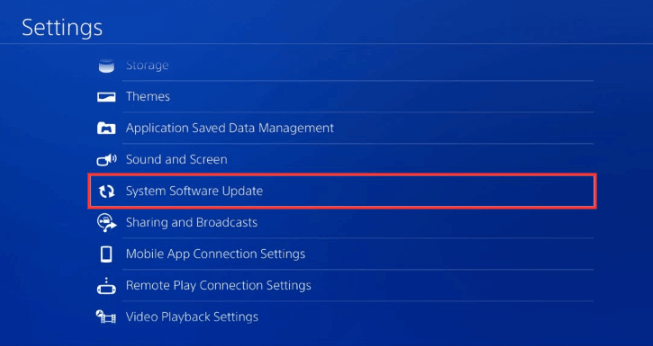
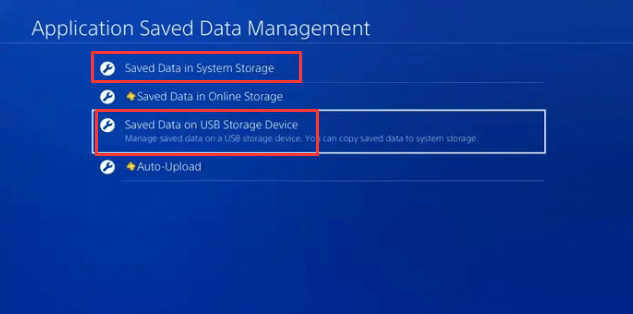
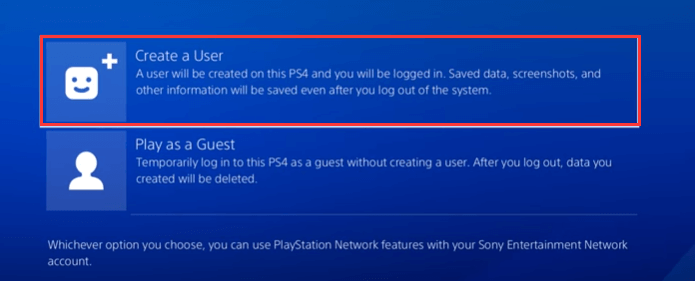
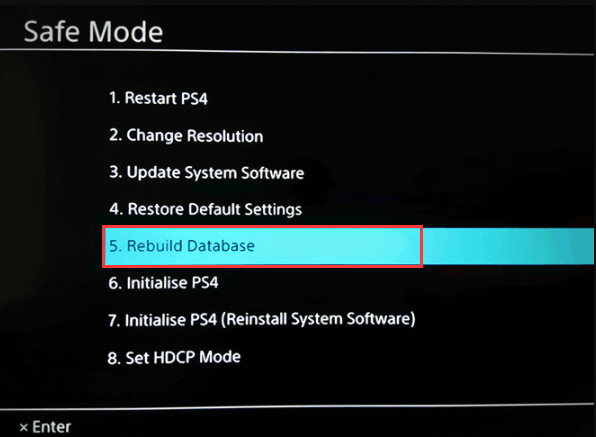
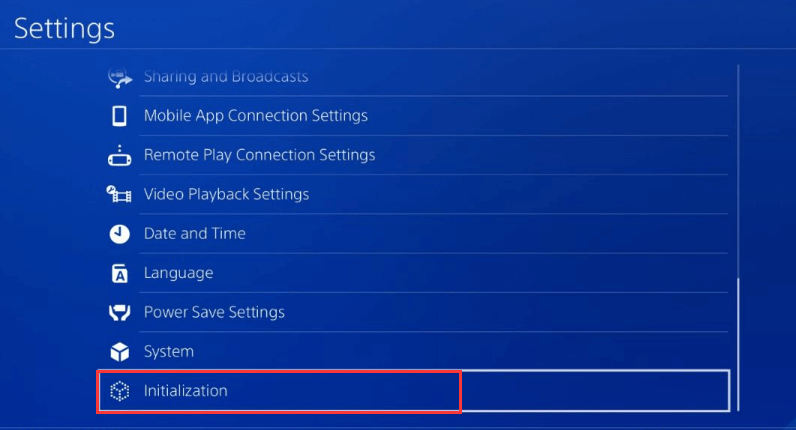
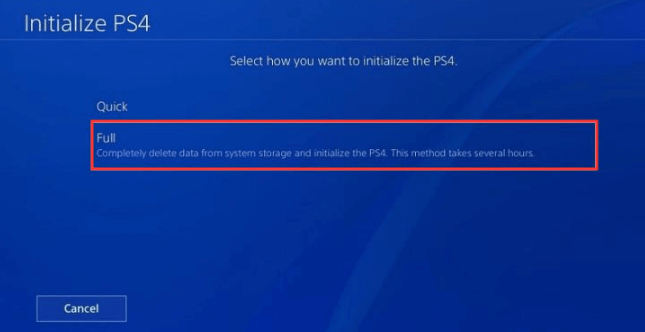
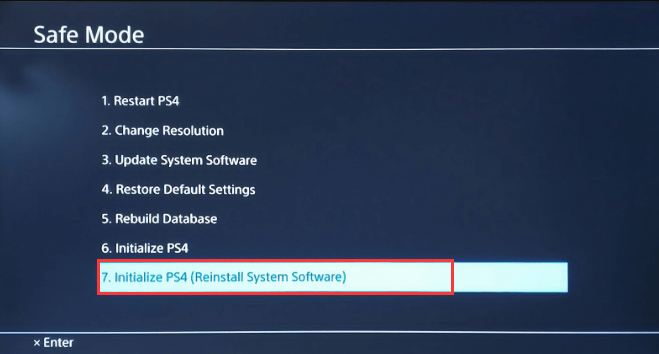
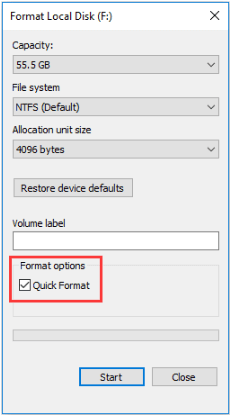
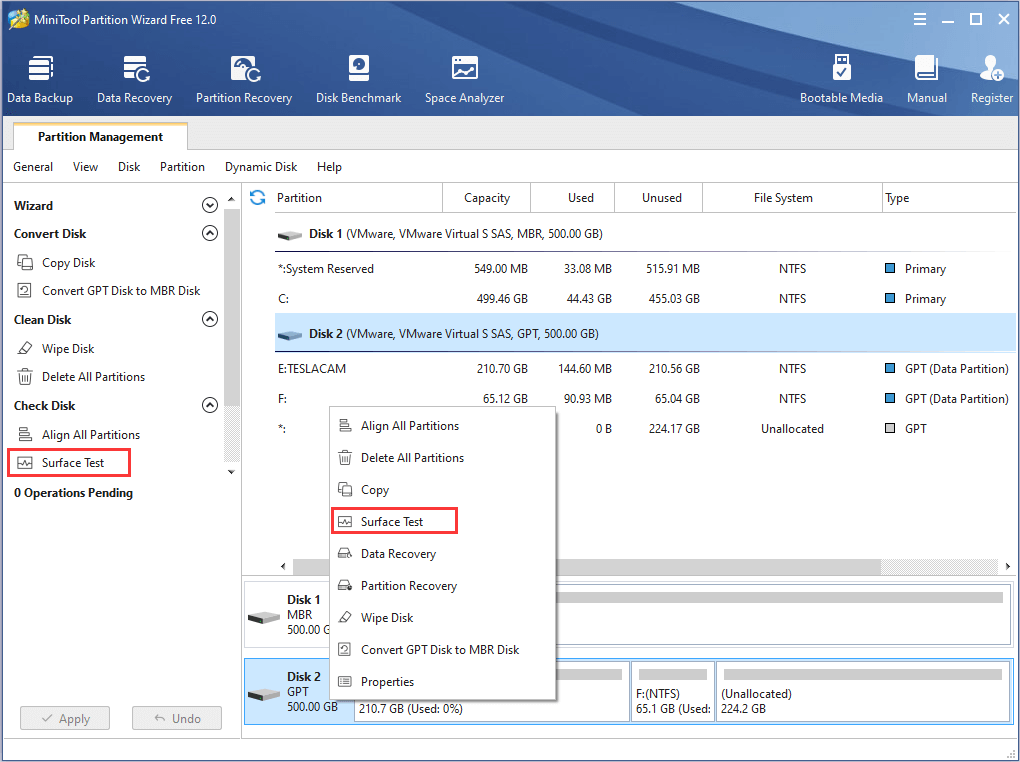
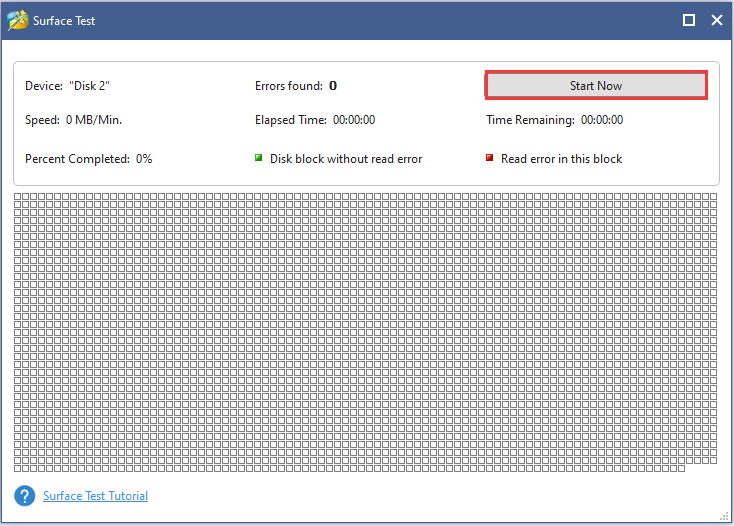
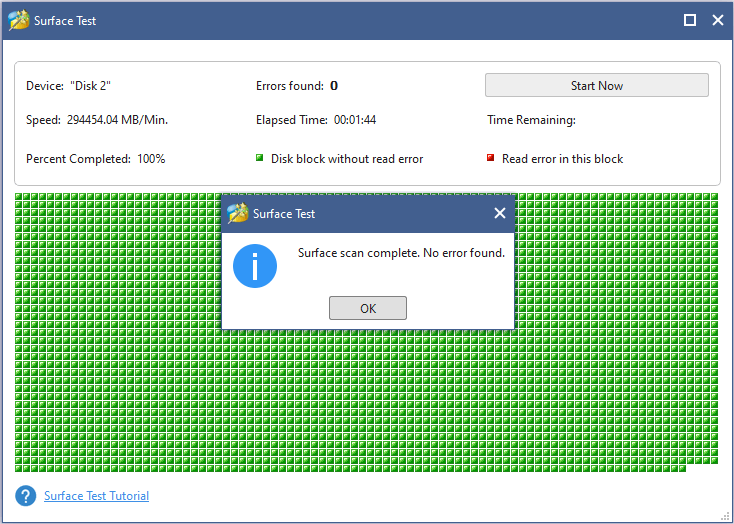
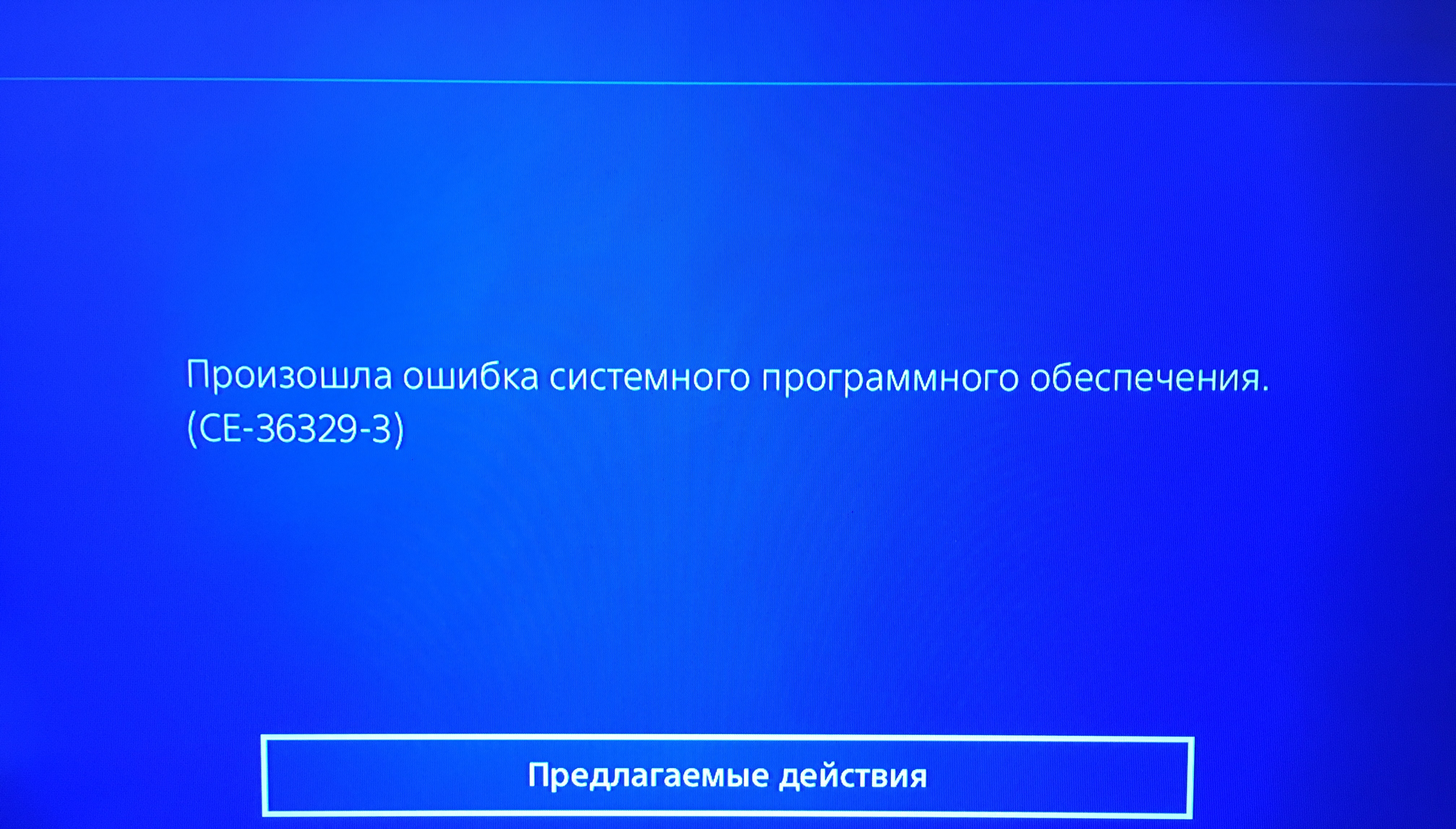






 вылета.Сейчас играю в Горизонт и каждые 10 минут вылетает с ошибкой CE-36329-3 — произошла ошибка системного программного обеспечения. Жёсткий диск менял с 500гб на 2ТБ.PS4 первой ревизии.Спасибо.
вылета.Сейчас играю в Горизонт и каждые 10 минут вылетает с ошибкой CE-36329-3 — произошла ошибка системного программного обеспечения. Жёсткий диск менял с 500гб на 2ТБ.PS4 первой ревизии.Спасибо.